飞书设置参会人权限的方法
时间:2023-10-27 08:56:30作者:极光下载站人气:156
很多小伙伴之所以喜欢使用飞书软件,就是因为飞书中的功能十分的丰富,不仅支持我们在沟通时进行实时翻译,还能够在日历页面中创建会议日程。有的小伙伴在创建好会议日程之后想要修改参会者的权限,这时我们只需要打开该日程,然后在弹框中找到并打开设置按钮,接着在设置页面中我们就能看到参会人权限选项了,打开该选项并勾选自己需要的权限,最后点击确定选项即可。有的小伙伴可能不清楚具体的操作方法,接下来小编就来和大家分享一下飞书设置参会人权限的方法。
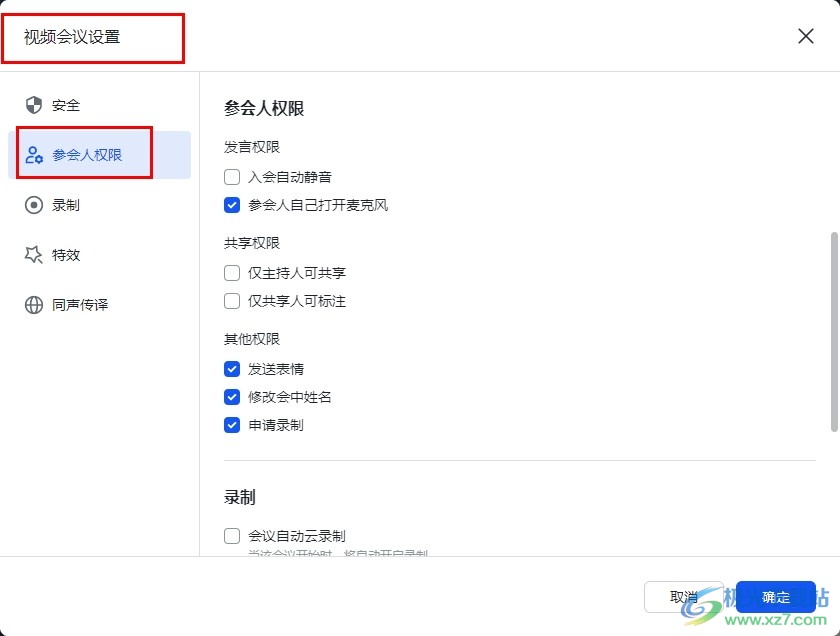
方法步骤
1、第一步,我们在电脑中点击打开飞书软件,然后在飞书页面中点击打开日历选项
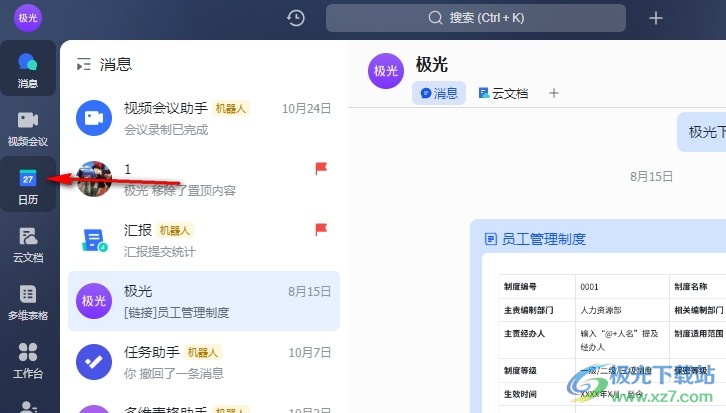
2、第二步,进入日历页面之后,我们在该页面中点击打开自己的会议日程
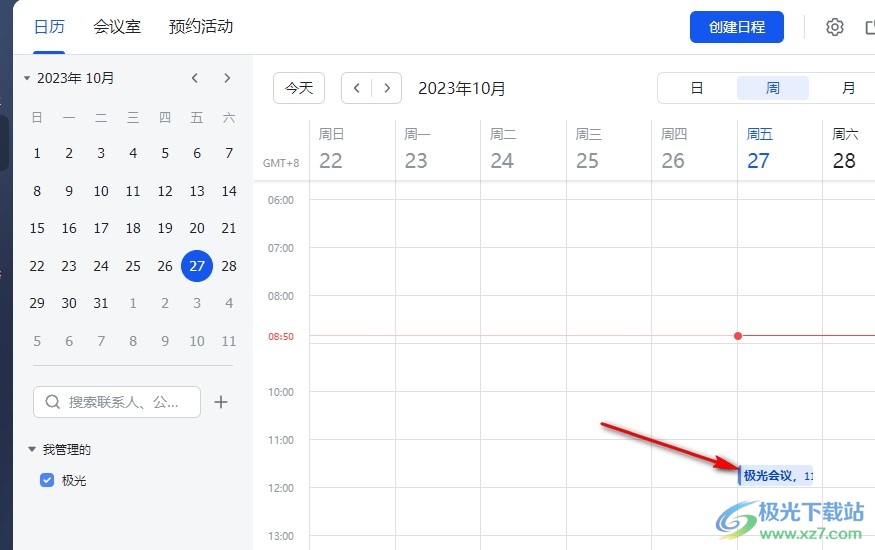
3、第三步,打开会议日程选项之后,我们在弹框中点击打开设置选项
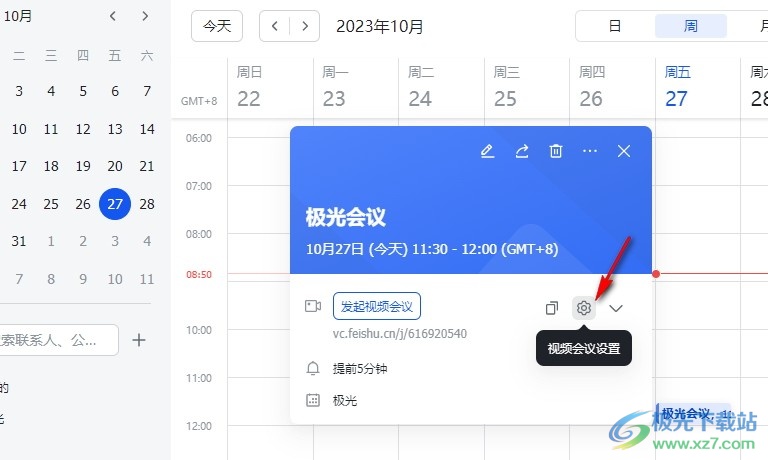
4、第四步,进入视频会议设置页面之后,我们在该页面中点击打开参会人权限选项
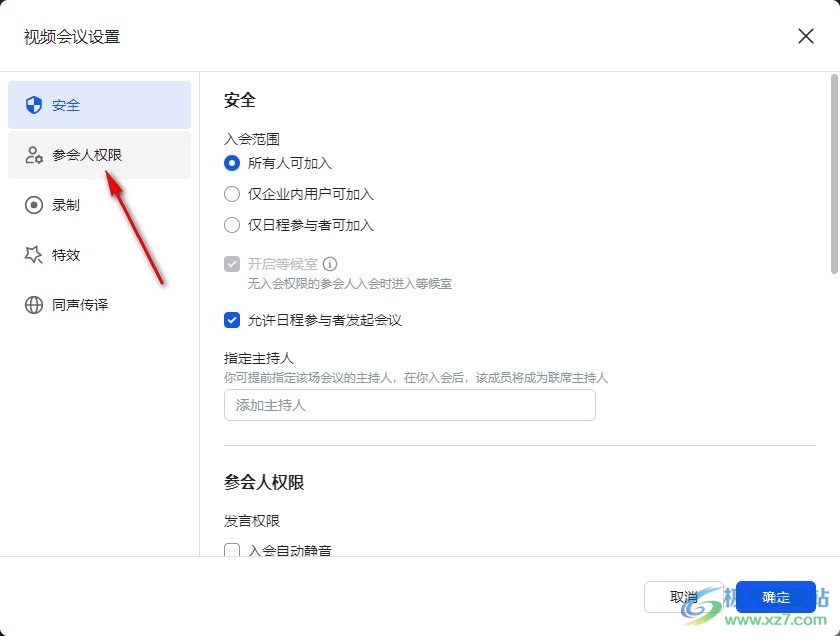
5、第五步,最后我们在参会人权限页面中勾选自己需要的权限,然后点击“确定”选项即可
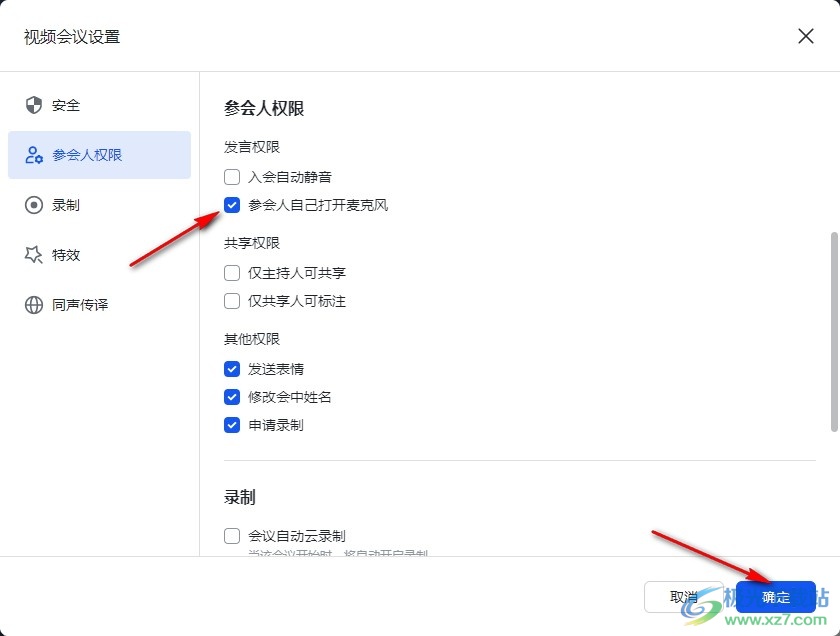
以上就是小编整理总结出的关于飞书设置参会人权限的方法,我们在飞书中打开日历选项,再打开会议日程,接着在弹框中打开设置选项,最后在视频会议设置页面中打开参会人权限选项并完成权限选择即可,感兴趣的小伙伴快去试试吧。
[download]273332[/download]
标签飞书设置参会人权限,飞书
相关推荐
相关下载
热门阅览
- 1百度网盘分享密码暴力破解方法,怎么破解百度网盘加密链接
- 2keyshot6破解安装步骤-keyshot6破解安装教程
- 3apktool手机版使用教程-apktool使用方法
- 4mac版steam怎么设置中文 steam mac版设置中文教程
- 5抖音推荐怎么设置页面?抖音推荐界面重新设置教程
- 6电脑怎么开启VT 如何开启VT的详细教程!
- 7掌上英雄联盟怎么注销账号?掌上英雄联盟怎么退出登录
- 8rar文件怎么打开?如何打开rar格式文件
- 9掌上wegame怎么查别人战绩?掌上wegame怎么看别人英雄联盟战绩
- 10qq邮箱格式怎么写?qq邮箱格式是什么样的以及注册英文邮箱的方法
- 11怎么安装会声会影x7?会声会影x7安装教程
- 12Word文档中轻松实现两行对齐?word文档两行文字怎么对齐?
网友评论